- Frissítsek Windows 10-re?
- A Windows 10 5 legjobb funkciója
- Hogyan lehet letölteni a Windows 10-et
- Windows 10 ISO lemezre írása
- A Windows 10 tippjei és trükkjei, amelyeket tudnia kell
- A Windows Update javítása, ha elakad a Windows 10 rendszerben
- A Start menü javítása a Windows 10 rendszerben
- Az összes többi Windows 10 probléma megoldása
- A Cortana letiltása a Windows 10 rendszerben
- Hogyan lehet töredezettségmentesíteni a Windows 10 rendszerben
- Hogyan kaphat segítséget a Windows 10 rendszerben
- A Windows 10 indítása csökkentett módban
- Hogyan készítsünk biztonsági másolatot a Windows 10 rendszerről
- Hogyan lehet leállítani a Windows 10 letöltését
Ha problémái vannak a Windows 10 telepítésével, érdemes lehet csökkentett módban elindítani a számítógépet. A legjobb, ha a csökkentett módot a Windows lecsupaszított verziójának tekinti, mivel csak az alapvető fájlokkal és a Windows alapvető elemeivel indul, semmi több. Ha a probléma nem jelentkezik, amikor a számítógép csökkentett módban van, akkor tudni fogja, hogy nem kapcsolódik a Windows 10 alapértelmezett fájljaihoz vagy illesztőprogramjaihoz. Hasznosnak hangzik? Ha igen, kétféleképpen indíthatja el a gépet csökkentett módban.
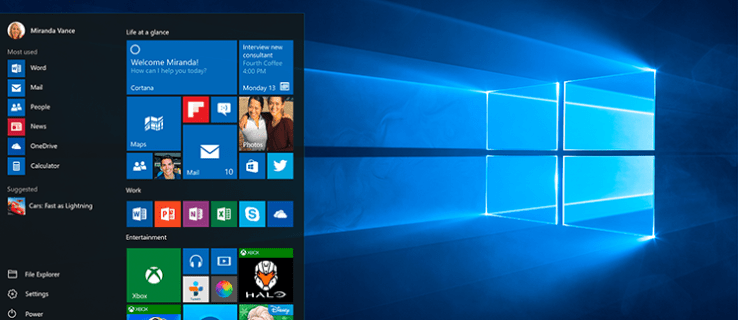
Windows 10 számítógép indítása csökkentett módban a Beállítások menüből
- Ha már bejelentkezett a Windows 10 rendszerbe, néhány egyszerű kattintással újraindíthatja számítógépét csökkentett módban. Először lépjen a Beállítások menübe a Windows+I billentyűkombináció megnyomásával, vagy lépjen a Start menü, majd a Beállítások menüpontra.

- Lépjen a Frissítés és biztonság, majd a Helyreállítás elemre.

- Válassza a Speciális indítás | lehetőséget Újraindítás most. Ezzel a számítógép újraindul egy speciális Válasszon opciót képernyőn.

- A Válasszon opciót képernyőn válassza a Hibaelhárítás | lehetőséget Speciális beállítások | Indítási beállítások | Újrakezd.
- Miután a számítógép újraindult, és elérte a bejelentkezési képernyőt, válassza a 4-es lehetőséget, vagy nyomja meg az F4 billentyűt a számítógép csökkentett módban való indításához. Ha csökkentett módban is böngészni kell az interneten, válassza az 5-ös lehetőséget, vagy nyomja meg az F5 billentyűt a Csökkentett mód hálózattal használatához.
Windows 10 számítógép indítása csökkentett módban a bejelentkezési képernyőről
- A számítógép újraindítása után tartsa lenyomva a Shift billentyűt, miközben a Power | lehetőséget választja Újrakezd.

- Miután a számítógép másodszor is újraindult, a bejelentkezési képernyőn megjelenik a lehetőségek listája. Válassza a 4-es lehetőséget, vagy nyomja meg az F4 billentyűt a számítógép csökkentett módban való indításához. Ha csökkentett módban is kell böngésznie az internetet, válassza az 5-ös lehetőséget, vagy nyomja meg az F5 billentyűt a Csökkentett mód hálózattal használatához.
VPN-t keres a Windowshoz? Nézze meg a Puffered oldalt, amelyet a BestVPN.com az Egyesült Királyság legjobb VPN-jének választott.




